Чи бажаєте ви використовувати специфічну лексику, технічні терміни або скорочення у своїх документах Word, не витрачаючи часу на ручне виправлення помилок правопису? У такому випадку, вам необхідно створити персоналізований словник у Microsoft Word. Ось детальна інструкція, як це зробити та як керувати ним.
Створення власного словника у Microsoft Word
Створити персональний словник у Microsoft Word можна досить швидко, дотримуючись наступних кроків:
- Відкрийте програму Microsoft Word та клікніть на «Файл» у верхньому лівому куті.
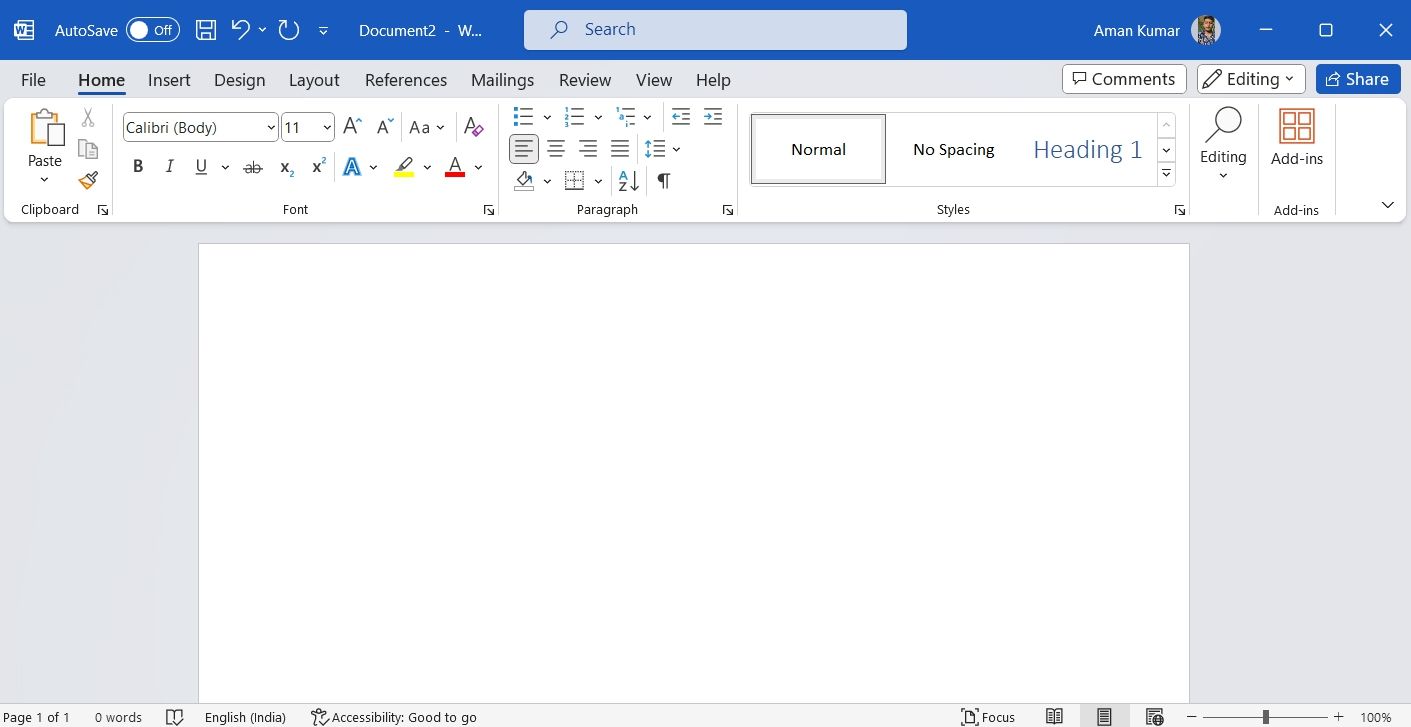
- У меню зліва оберіть пункт «Параметри».
- У вікні “Параметри Word”, що з’явиться, перейдіть до розділу «Правопис» на бічній панелі зліва, а потім натисніть «Спеціальні словники» на правій панелі.
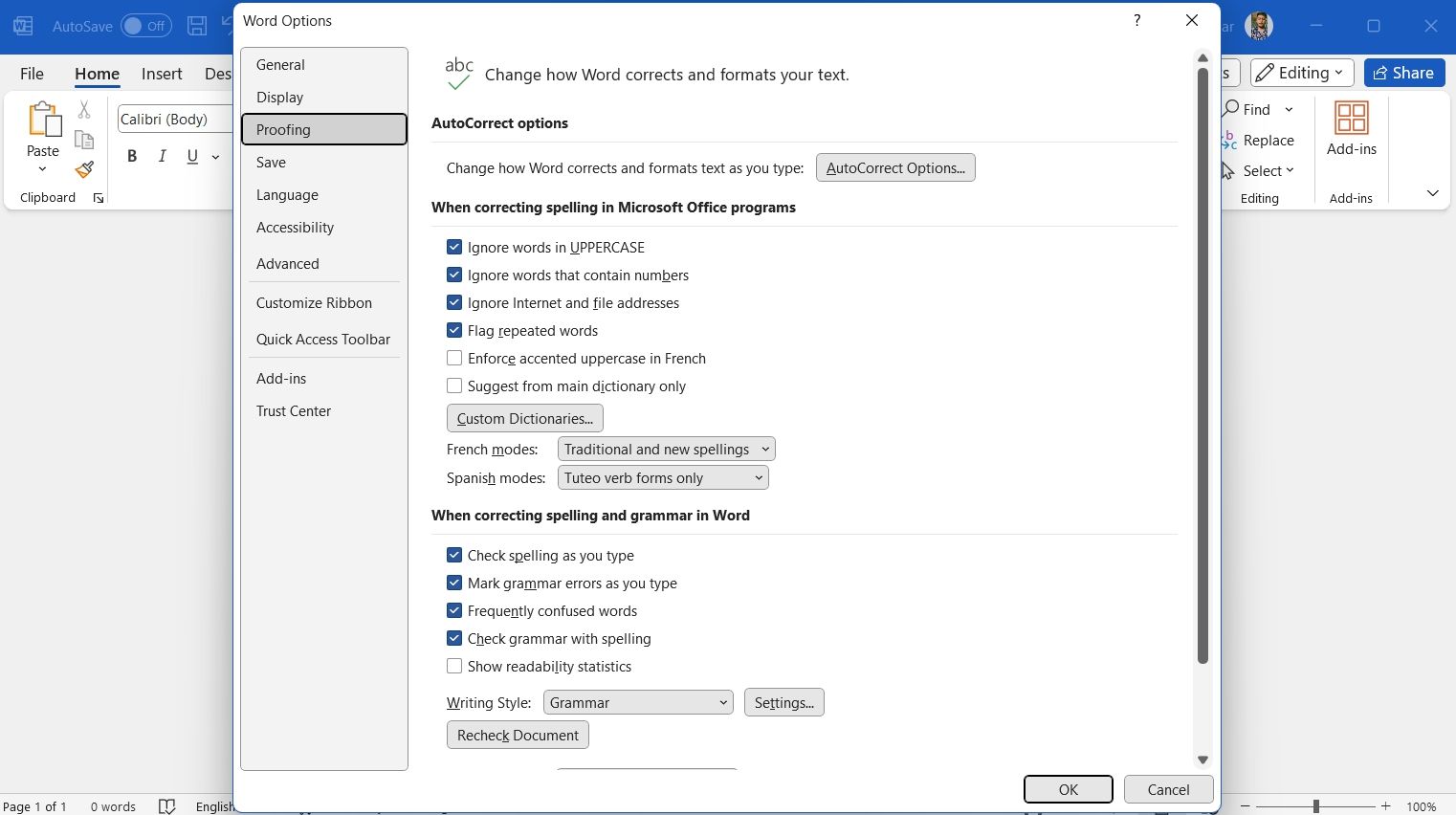
- Натисніть кнопку «Створити».
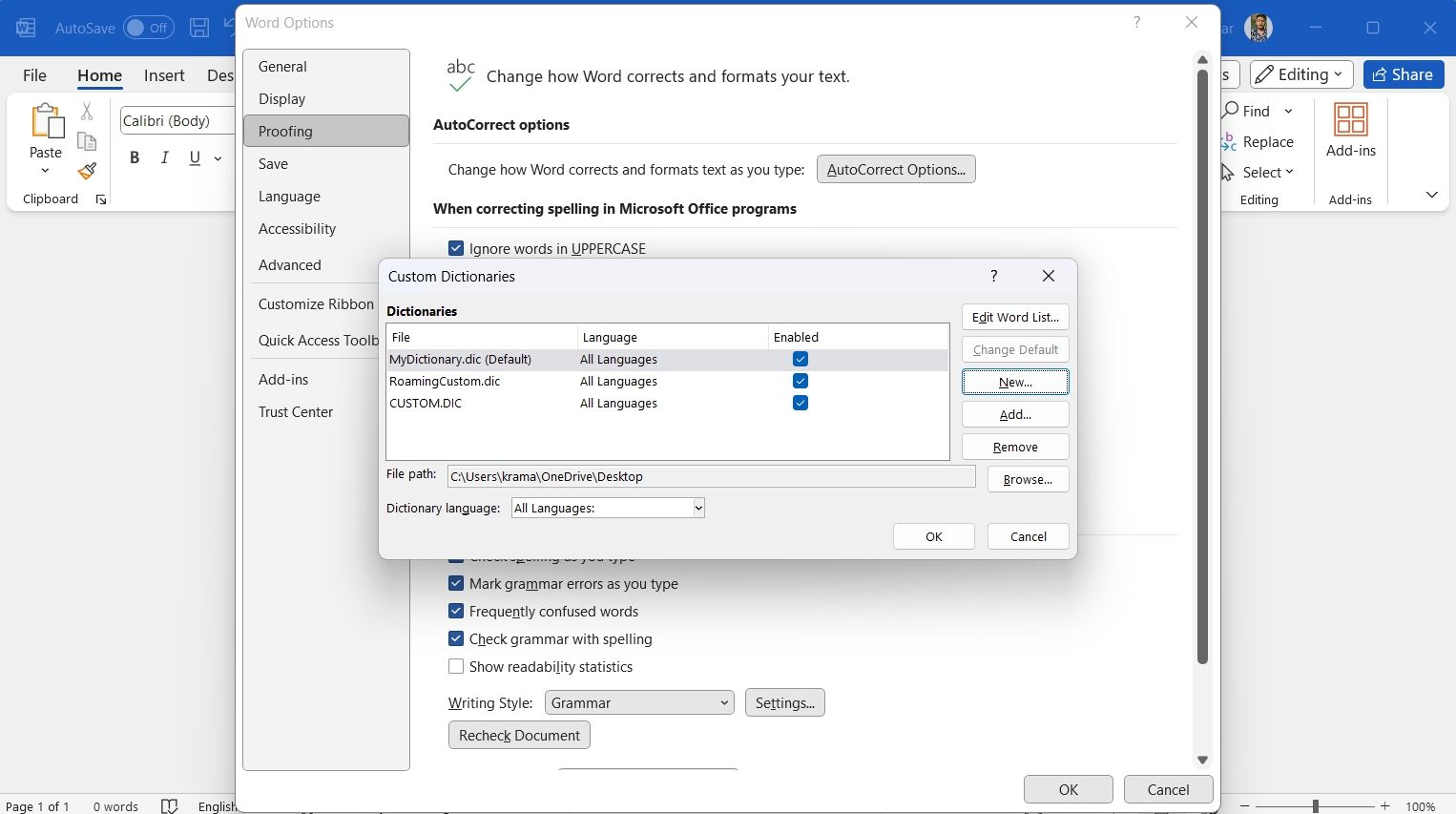
- Виберіть потрібну папку для збереження вашого словника, введіть його назву в поле «Ім’я файлу» та натисніть «Зберегти». Спеціальний словник створено.
- Для додавання слова, виберіть свій словник та натисніть «Редагувати список слів».
- Впишіть слово у поле «Слова», натисніть «Додати», а потім «ОК».
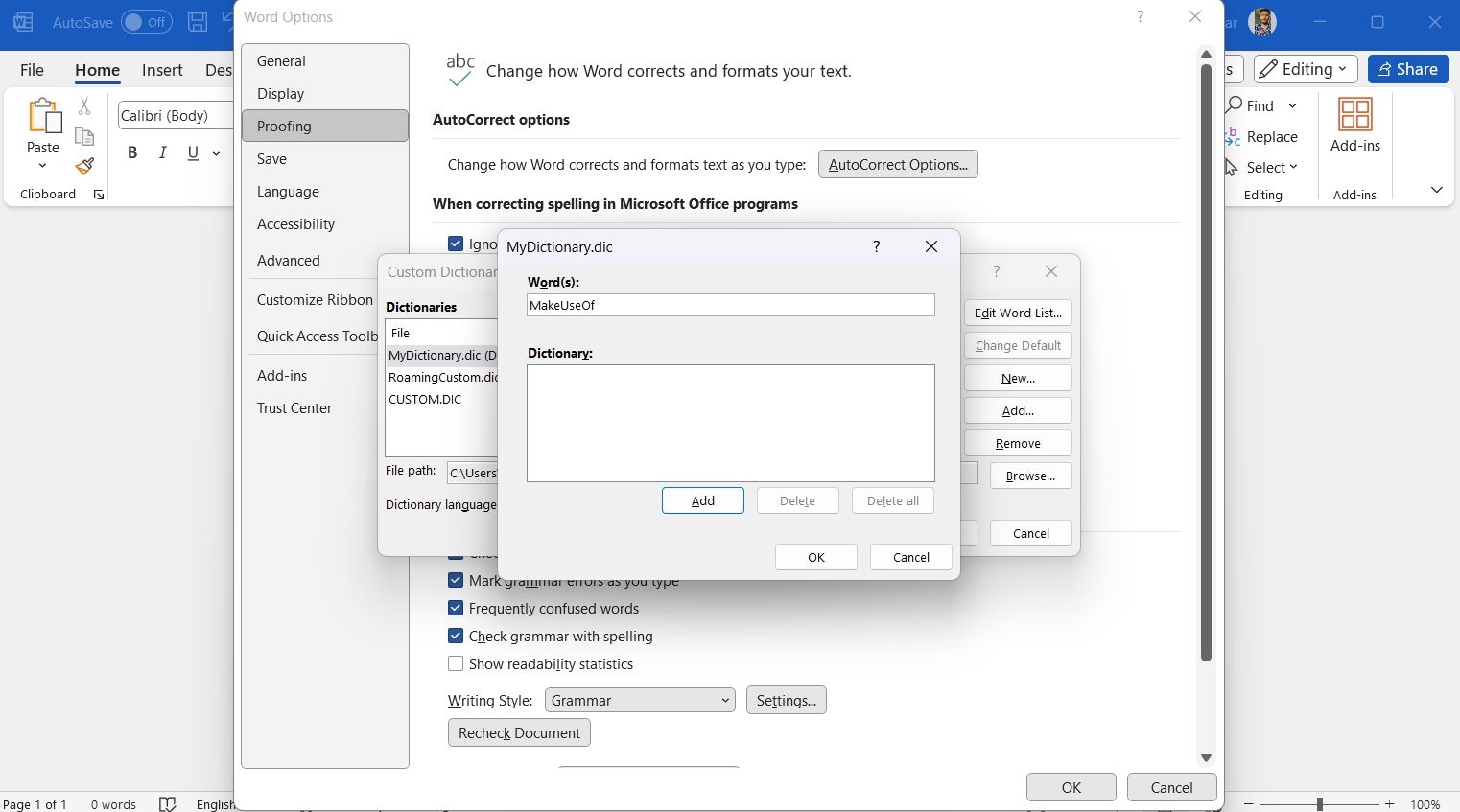
Якщо слово більше не потрібне, його можна видалити з вашого словника. Для цього виберіть словник, натисніть «Редагувати список слів», виділіть слово у розділі «Словник» та натисніть «Видалити». Можна також скористатися опцією «Видалити все», щоб очистити словник від усіх слів.
Microsoft Word також надає можливість швидко додавати слова до персонального словника за допомогою контекстного меню. Ось як це працює:
- Перейдіть у «Файл» > «Параметри» > «Перевірка правопису».
- Увімкніть опцію «Перевіряти орфографію під час введення».
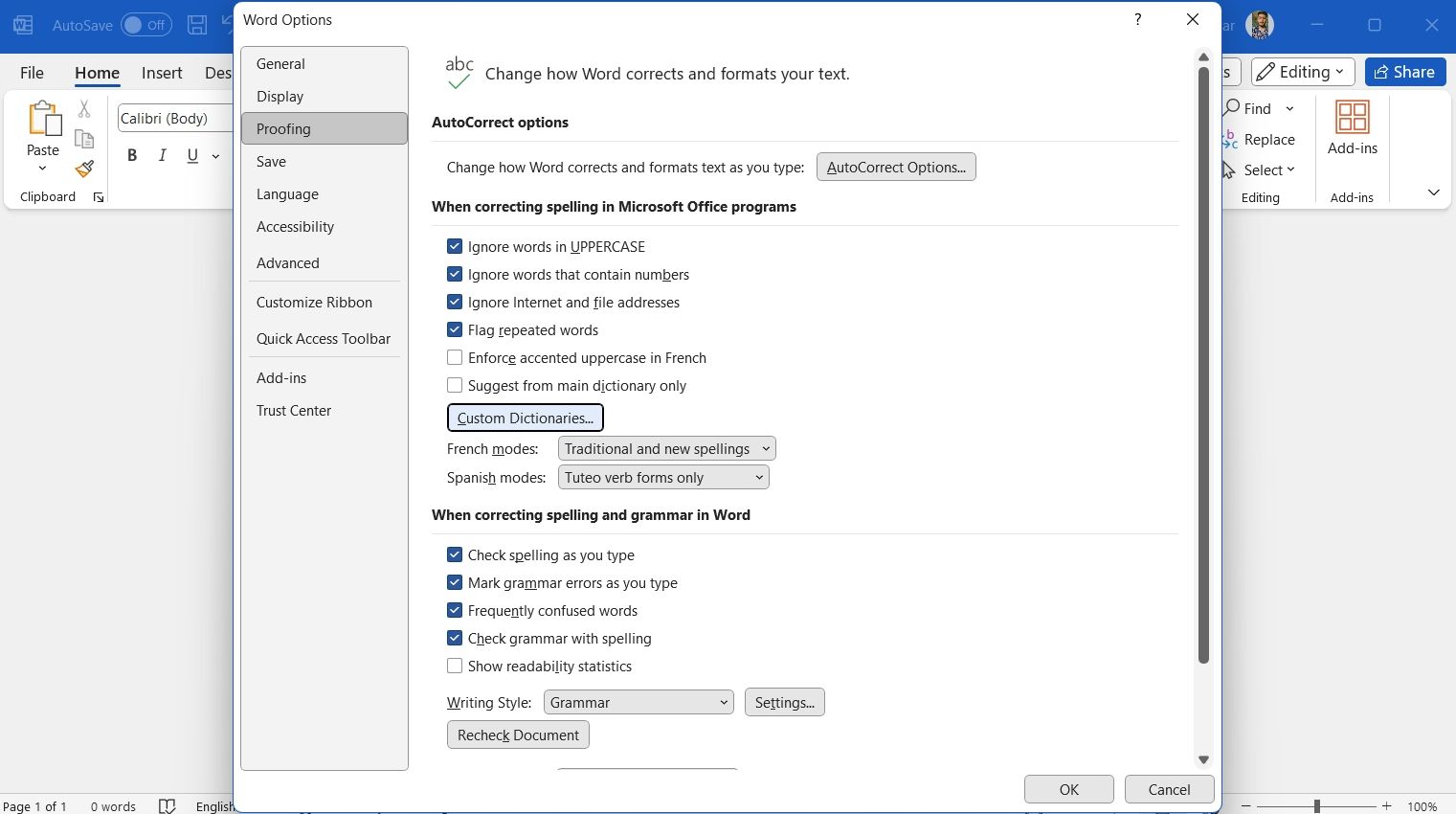
- Натисніть на «Користувацькі словники».
- Виберіть свій персональний словник та натисніть «Змінити за замовчуванням». Підтвердіть вибір, натиснувши «ОК».
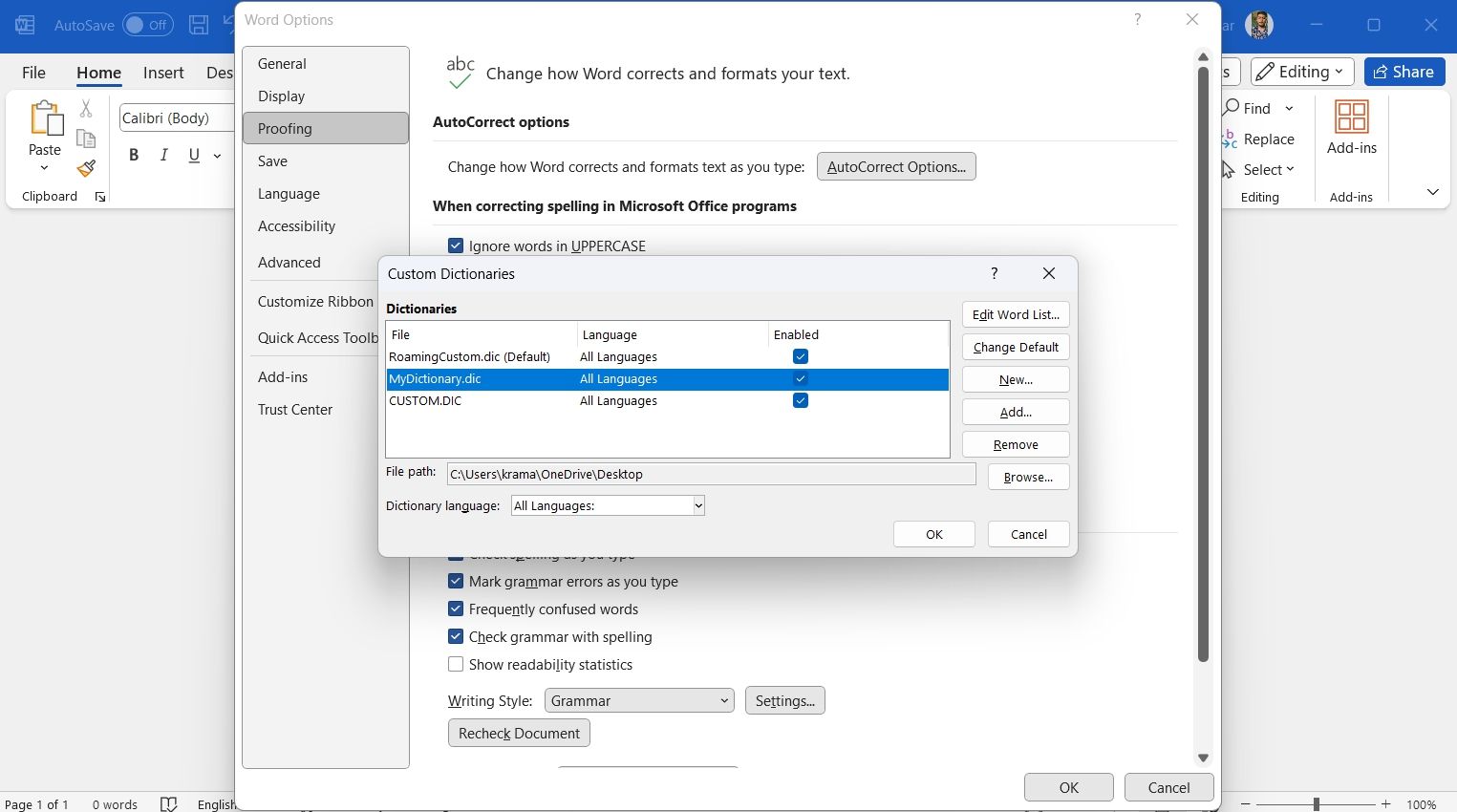
- Натисніть «ОК» у вікні “Параметри Word”.
- Введіть слово, яке ви хочете додати до свого словника.
- Клікніть правою кнопкою миші на цьому слові та у контекстному меню оберіть «Додати до словника».
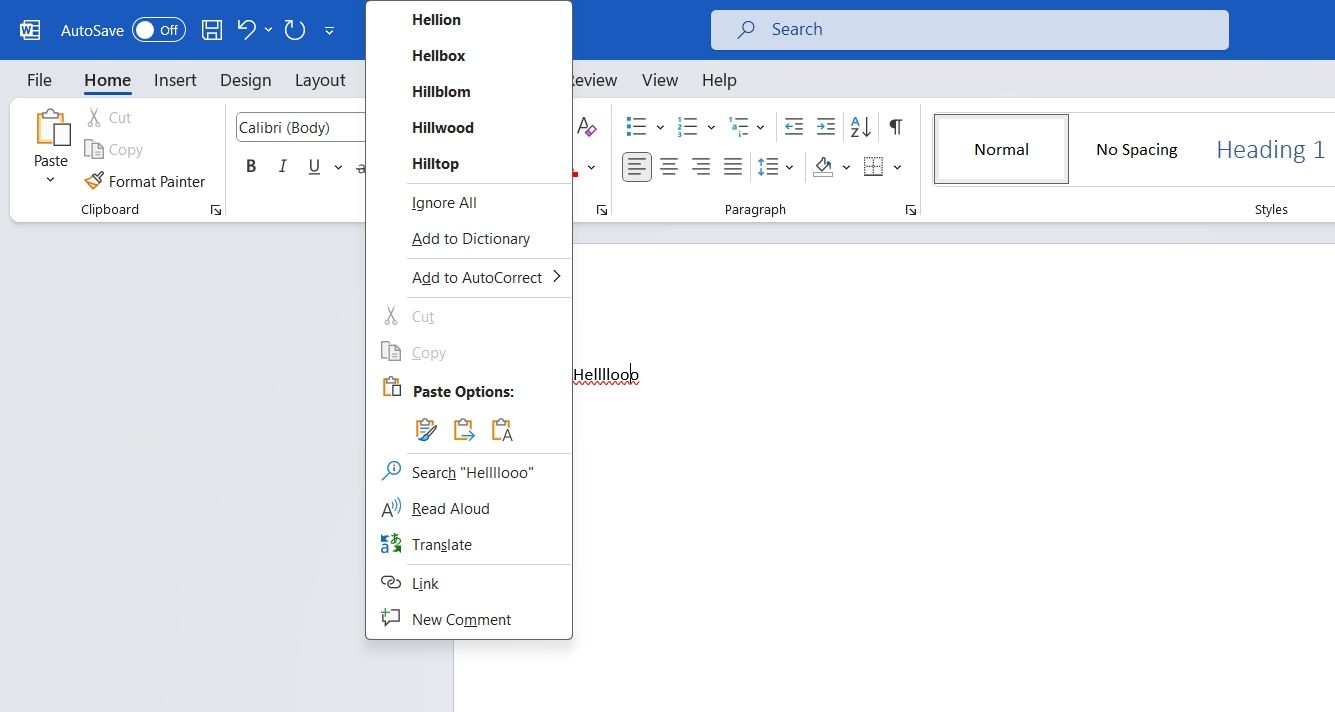
Готово! Тепер це слово не буде позначатися як помилкове під час роботи у Microsoft Word.
Як змінити мову, пов’язану з вашим словником
За замовчуванням, Microsoft Word використовує ваш словник для перевірки правопису на всіх мовах. Це означає, що під час набору тексту, Word звіряє кожне слово з вашим словником на всіх мовах. Це може викликати проблеми, особливо якщо ви працюєте з різними мовами.
Наприклад, якщо ви використовуєте як варіант написання слова “організація” – “організація”, ви можете випадково використати це написання у документі, призначеному для іншомовного клієнта. Вибір потрібної мови зі списку дозволить уникнути подібних помилок.
Ось кроки, щоб змінити мову вашого словника:
- Перейдіть у «Файл» > «Параметри» > «Перевірка правопису» > «Користувацькі словники».
- Виберіть свій словник, натисніть на спадне меню поруч з пунктом «Мова словника» та оберіть потрібну мову.
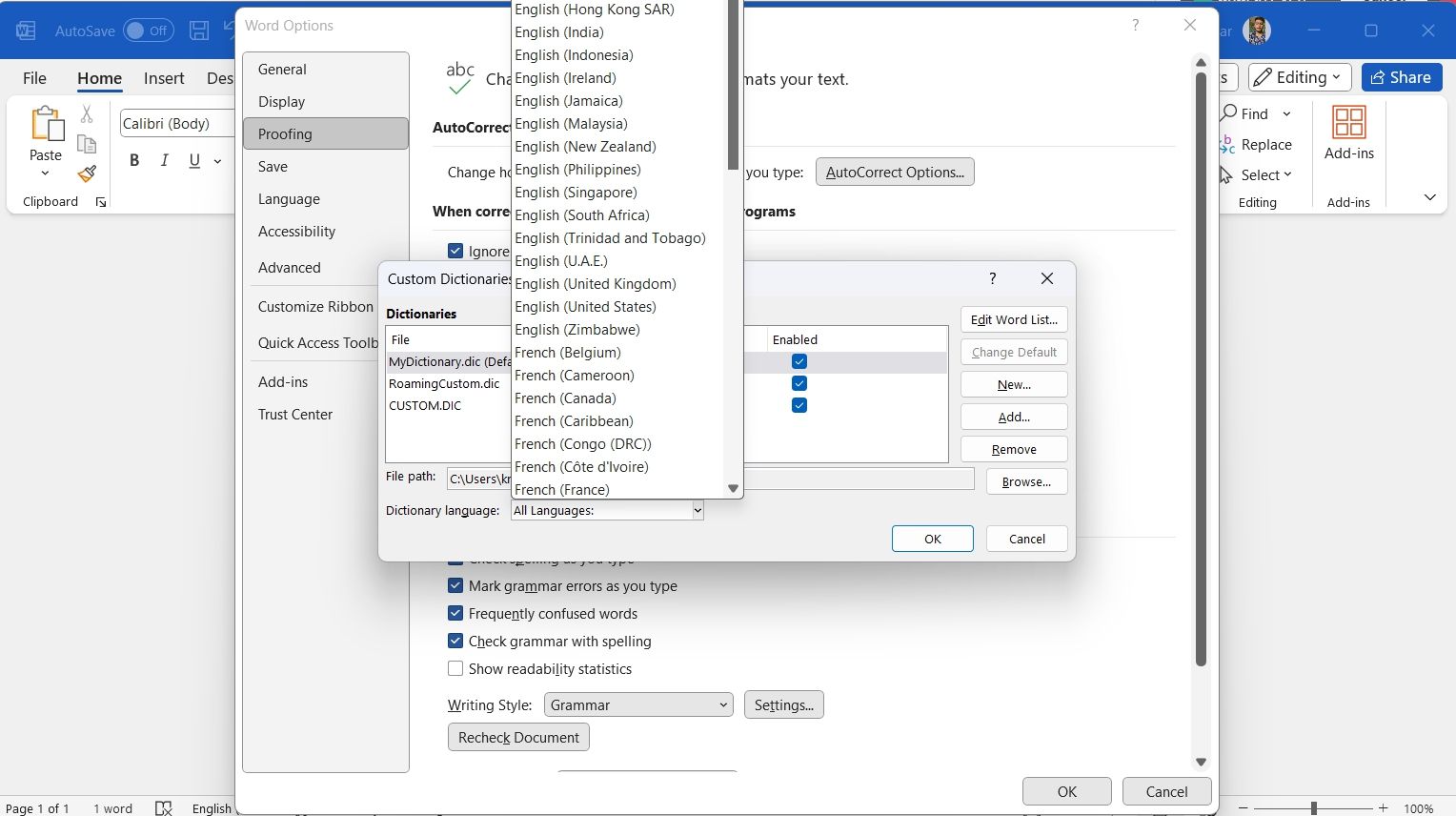
- Натисніть «ОК», щоб зберегти зміни.
Після цього закрийте вікно «Параметри Word» і продовжуйте роботу над вашим документом.
Як додати словник стороннього виробника
Microsoft Word також дає можливість використовувати словники від інших розробників. Це може бути корисно, якщо на вашому комп’ютері є словник, який не включений до стандартного списку Microsoft Word.
Щоб додати сторонній словник, відкрийте вікно «Параметри Word» та перейдіть до розділу «Правопис» > «Користувацькі словники» > «Додати».
Далі вкажіть шлях до файлу стороннього словника (.dic) та двічі клацніть на ньому.
Все про персональні словники Microsoft Word
Під час набору тексту у Microsoft Word ви можете зіткнутися зі словами або скороченнями, які програма буде вважати помилковими. Якщо ви регулярно використовуєте такі слова, створення власного словника в Word дозволить уникнути їх постійного позначення як помилок. Крім того, ви можете налаштувати мову, пов’язану зі словником, якщо працюєте з клієнтами з різних країн.